Die Anwendung Ressourcenbelegung stellt die theoretische Kapazität einer oder mehrerer Ressourcen bzw. Ressourcengruppen und die konkret eingelasteten Ressourcen-Reservierungen dar. Sie ermöglicht auch graphische Lieferzuteilung – die Verschiebung eines bestimmten Produktionsvorgangs innerhalb der Pufferzeit. Im Unterschied zur Anwendung Ressourcenauslastung wird in dieser Anwendung nicht angezeigt, wie konkrete Ressourcenauslastung geplant wird.
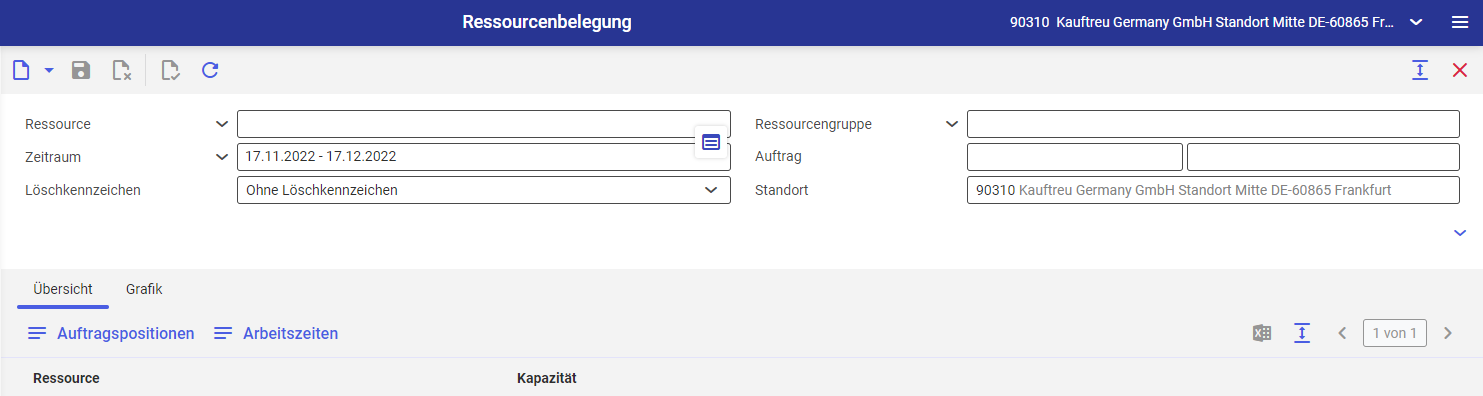
Die Anwendung besteht aus dem:
- Kopf der Anwendung – hier befinden sich Felder , die gefüllt werden sollen; dadurch ist es möglich, die Daten entsprechend zu filtern
- Arbeitsbereich – zeigt die gefilterten Daten in graphischer oder tabellarischer Form dar.
Kopf der Anwendung
Auf der Schaltflächenleiste im Kopf der Anwendung befindet sich die Schaltfläche [Neu], über die ein neues Formular ausgeführt wird. Dort befinden sich folgende Felder:
- Ressource – Ressource, für die die Belegung angezeigt wird
- Ressourcengruppe – Ressourcengruppe, für die die Belegung angezeigt wird
- Zeitraum – Zeitraum der Auslastung; wird das Feld nicht angegeben, so wird der Zeitraum standardmäßig ab dem aktuellen Datum definiert und endet nach 45 Tagen
- Auftrag – Auftragsart und Nummer, für die die Ressourcenbuchung angezeigt werden soll
- Löschkennzeichen – im Feld kann ein Filter ausgewählt werden:
- Mit Löschkennzeichen – es werden Positionen mit dem Löschkennzeichen angezeigt
- Ohne Löschkennzeichen – es werden Positionen ohne das Löschkennzeichen angezeigt
- (Sonstige) – der Status ist nicht definiert. Es werden Ressourcen angezeigt, die reorganisiert oder ungültig sind.
- Standort – zeigt die Auslastung der Ressourcen an dem ausgewählten Standort.
Arbeitsbereich
Registerkarte Übersicht
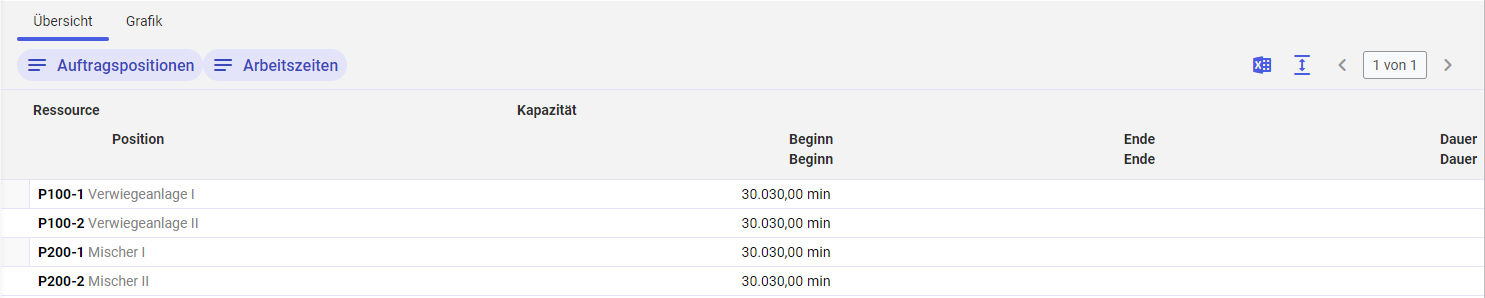
In der Vorschau können Sie Ressourcen in einer Tabelle auflisten und deren Produktionskapazität anzeigen. Auf der Registerkarte Übersicht sind folgende Schaltflächen verfügbar:
- [Auftragspositionen] – ermöglicht es, eine Ressource über die für einen bestimmten Produktionsauftrag zugewiesene Zeit anzuzeigen.
- [Arbeitszeiten] – teilt die Betriebszeit einer Ressource in Zeitintervalle auf. In dieser Ansicht werden die Zeitintervalle für kontinuierliche Betriebszeit dargestellt.
- [Bereits angezeigte Seiten in Datei ausgeben] – die Daten aus der Tabelle werden in die Datei exportiert. Die Datei wird als XLS-Datei exportiert
Registerkarte Grafik

Auf der Registerkarte können Sie geplante Produktionen grafisch auf Ressourcen anzeigen. Die folgenden Felder und Schaltflächen sind im Kopf der Registerkarte zu finden:
- Beginnzeit – hier kann das Beginndatum für den Arbeitsgang angegeben werden, das auf der Grafik angezeigt wird.
- Genauigkeit – definiert, wie die Daten angegeben werden:
- Tage – die Anzeigeeinheit sind Tage
- Stunden – die Anzeigeeinheit sind Stunden
- Minuten – die Anzeigeeinheit sind Minuten
- Wochen – die Anzeigeeinheit sind Wochen
- Monate – die Anzeigeeinheit sind Monate
- [Auftragspositionen] – erweitert die detaillierte Anzeige mit Informationen, für welche Produktionsaufträge die Betriebszeiten der Maschine spezifisch gebucht sind.
Auf der Registerkarte werden die Daten gem. folgender Legende angezeigt:
- Keine Farbe -eine nicht verfügbare oder ungenutzte Ressource, die beispielsweise an Wochenenden oder Arbeitsunterbrechungen bzw. -pausen angezeigt wird.
- Dunkelgrün – die Ressource ist belegt.
- Rot – die Ressource ist überbelegt.
- Hellgrün – (nur in der Ansicht [Auftragspositionen] verfügbar) – die Ressource ist für den genannten Produktionsauftrag belegt.
- Grau – (nur in der Ansicht [Auftragspositionen] verfügbar) – der Ressource wird die Pufferzeit zugeordnet.
Auf dieser Registerkarte kann die Ressource neu geplant werden. Die Bearbeitung der Zeit kann hervorgerufen werden, indem Sie auf den roten Balken klicken. Es wird folgendes Dialogfenster angezeigt – Detaillierte Information.
Anwendung Ressourcenbelegung, Registerkarte Grafik, Dialogfenster Detaillierte Information
Im Dialogfenster befinden sich folgende Felder:
- Position – Nummer des Produktionsauftrags, dem ein Arbeitsgang zugeordnet ist
- Ressource – Ressource, die verändert werden kann
- Ressourcenanzahl – Anzahl verfügbarer Ressourcen von einem Typ
- Aktueller Beginn (bearbeitbares Feld) – genauer Beginn (Datum und Zeit) des Arbeitsganges.
- Aktuelles Ende (bearbeitbares Feld) – genaues Ende (Datum und Zeit) des Arbeitsganges.
- Pufferzeit vorher
- Pufferzeit nachher
- Soll-Rüstzeit – Rüstzeit an einer Ressource in der Anwendung
- Ist-Rüstzeit – Rüstzeit aus dem Produktionsbericht; in der Anwendung Arbeitsgangbuchungen
- Soll-Bearbeitungszeit – die Soll-Bearbeitungszeit für die Ressource in der Anwendung
- Ist-Bearbeitungszeit – die Zeit wird vom Produktionsbericht entnommen; die Daten stammen aus der Anwendung Arbeitsgangbuchungen
- Soll-Menge – die Soll-Menge eines Artikels für einen Arbeitsgang
- Ist-Menge – die hergestellte Menge; wird vom Produktionsbericht entnommen; die Daten stammen aus der Anwendung Arbeitsgangbuchungen
